??C??mo puedo agregar la plantilla de inspecci??n "[Procore] Cierre del proyecto" a mi cuenta de Procore?
Fondo
En colaboración con Associated General Contractors of America (AGC), Procore creó una nueva plantilla de inspección llamada "[Procore] Cierre del proyecto" para ayudar a los clientes que pueden estar enfrentando una desaceleración o un cierre del lugar de trabajo.
Para agregar esta plantilla de inspección a su cuenta de Procore, recomendamos crear una nueva plantilla de inspección en la herramienta Inspecciones a nivel compañía y usar la opción "Adición rápida" de la herramienta Inspecciones para agregar el contenido a continuación a la plantilla.
Esta no es una plantilla con todo incluido y debe usarse solo como una guía general. Cada proyecto es único y se pueden aplicar requisitos adicionales según se considere apropiado. Le recomendamos que agregue o elimine ítems que no se apliquen a su negocio, y también que considere detenidamente cada ítem antes de decidir eliminarlo.
Permisos de usuario requeridos:
- Para crear una nueva plantilla de inspección en la herramienta de inspecciones a nivel compañía, se requieren los permisos a nivel "Administrador" en la herramienta de inspecciones a nivel compañía.
Agregar información general y seleccionar la formulación de respuesta predeterminada
- Navegue hasta la herramienta Inspecciones a nivel compañía.
- Haga clic en +Crear.
- Agregue la siguiente información para la inspección:
- Nombre. Ingrese un nombre para la plantilla de inspección.
- Escriba. Opcional.
- Especialidad. Opcional.
- Descripción. Opcional.
- Archivos adjuntos. Opcional.
- En la sección "Formulación de respuesta predeterminada", seleccione el botón junto al tipo de respuesta predeterminada que desea utilizar para los ítems de esta inspección. Recomendamos seleccionar el botón junto a "Aprobado" y "No aprobado".

- Continúe creando la inspección siguiendo los pasos en Agregar secciones y usar "Adición rápida" para agregar ítems.
Agregar secciones y usar "Adición rápida" para agregar ítems
La plantilla de inspección "Cierre del proyecto [Procore]" se creó con varios elementos divididos en cuatro secciones: Administrador, Sitio de seguridad, Materiales | Aseguramiento | Almacenamiento y monitoreo (en curso). Consulte a continuación las instrucciones sobre cómo crear cada sección y usar "Agregar rápido" para agregar los ítems de inspección. También puede agregar más ítems a cada sección y agregar más secciones para adaptarse a las necesidades únicas de su compañía.
Sección 1: Administrador
- Haga clic en + Agregar sección e ingrese un nombre para la sección en el campo "Ingrese el nombre de la sección ...". Le recomendamos nombrar esta sección Administrador.
- Presione ESC en su teclado.
- Haga clic en Agregar rápido.
- Pegue el siguiente texto en el campo 'Adición rápida':
Reúna todos los archivos, documentos y hardware que pueda necesitar para trabajar desde casa. Los documentos confidenciales deben eliminarse de las colas de trabajo antes del cierre.
Confirme la 'Lista de contactos' y la cadena de llamadas de todas las partes interesadas del proyecto.
Obtenga documentos detallados (es decir, fotos y/o videos) del interior y exterior del edificio antes de cerrar el proyecto.
Confirme que la información de contacto, claves de acceso y planos estén actualizados y disponibles en el punto de entrada más cercano al edificio o sitio. Se recomienda el uso de una caja de primeros auxilios para los sitios que no tienen una sala establecida.
Identifique el personal necesario para proyectos en el sitio para la seguridad, protección y mantenimiento críticos.
Identifique cualquier necesidad de seguridad adicional para el proyecto (cercas, cámaras, personal de seguridad).
Apague y desconecte todos los servicios no esenciales.
Programe instalaciones temporales para el servicio antes del cierre.
Notifique los contratos de arrendamiento/alquiler existentes (por ejemplo, alquiler de equipo, remolques, equipos de vigilancia, contenedores de basura, etc.).
Notifique a las agencias de pruebas (es decir, ingenieros geotécnicos, higienistas, etc.) que normalmente contrata el propietario del cierre del proyecto.
Verifique el inventario de todos los materiales almacenados. Proporcione verificación de cobertura de seguro para los materiales almacenados en el sitio.
Notifique a los departamentos de policía y bomberos locales que el proyecto se cerrará y solicite patrullajes más frecuentes.
Verifique que la cobertura de seguro aplicable permanecerá vigente durante el cierre del proyecto.
Si espera que los subcontratistas regresen al sitio durante el cierre, se debe confirmar la cobertura del seguro del subcontratista antes de ingresar al sitio. Determine si se requiere una escolta de compañía.
Ajuste el control de acceso/identificaciones para que las personas autorizadas para estar en el sitio sean los únicos representantes que tengan acceso. - Modifique el texto o agregue ítems adicionales en el campo "Agregar rápido" según sea necesario.
- Revise los ítems del campo "Vista previa".
- Haga clic en Agregar 15 ítems.
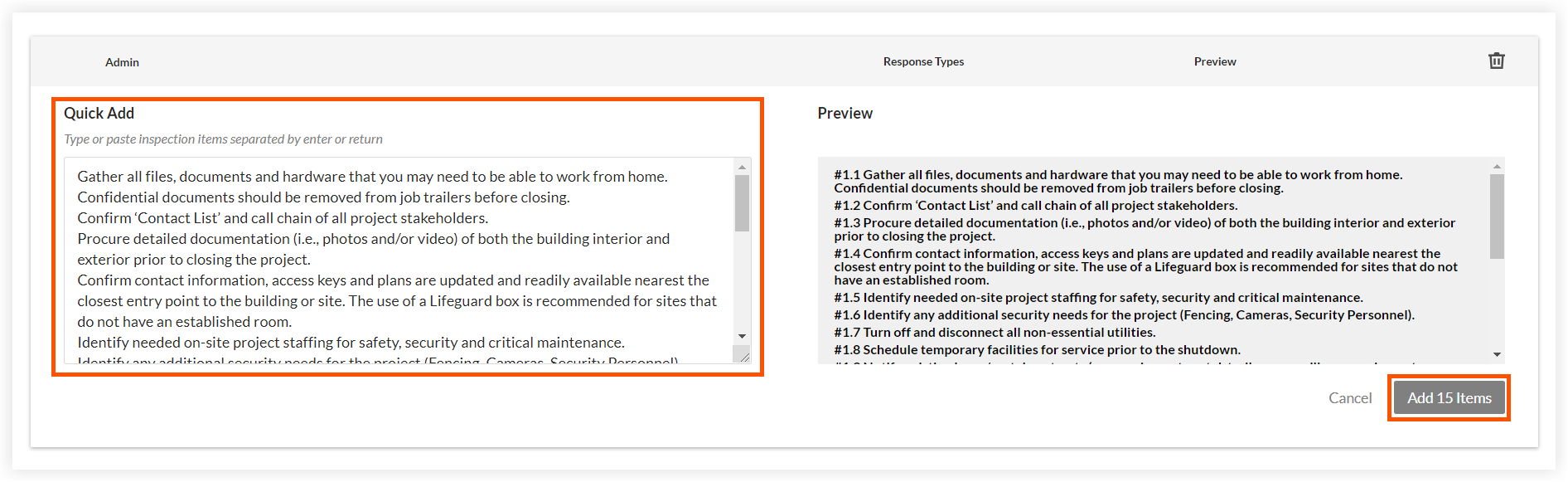
Sección 2: Proteger el sitio
- Haga clic en + Agregar sección e ingrese un nombre para la sección en el campo "Ingrese el nombre de la sección ...". Le recomendamos nombrar esta sección Sitio de seguridad.
- Presione ESC en su teclado.
- Haga clic en Agregar rápido.
- Pegue el siguiente texto en el campo "Adición rápida":
Desconecte los calentadores temporales si corresponde; de lo contrario, asegúrese de que serán supervisados/mantenidos durante el apagado.
Confirme el plan para mantener el apuntalamiento adecuado de las excavaciones. Proteja, cubra o rellene cualquier zanja abierta o excavación que no sea necesaria.
Asegúrese de que las áreas públicas y las vías de salida estén despejadas y limpias.
Planifique cómo el edificio permanecerá iluminado por la noche. Si es posible, mantenga las luces encendidas en todo momento o programe un temporizador.
Compruebe todas las barandillas, los sistemas de protección de bordes y la protección de las apertura en el suelo o los pozos.
Retire todas las escaleras de acceso temporal.
Realice una inspección completa de la cerca de construcción del perímetro para asegurarse de que esté en buenas condiciones sin aberturas ni espacios. Asegúrese de que será supervisado/mantenido durante el cierre.
Inspeccione la señalización alrededor de la cerca. Instale letreros de "Prohibido pasar" donde corresponda.
Confirme que la protección de la propiedad contigua sea adecuada. - Modifique el texto o agregue ítems adicionales en el campo "Agregar rápido" según sea necesario.
- Revise los ítems del campo "Vista previa".
- Haga clic en Agregar 9 ítems.
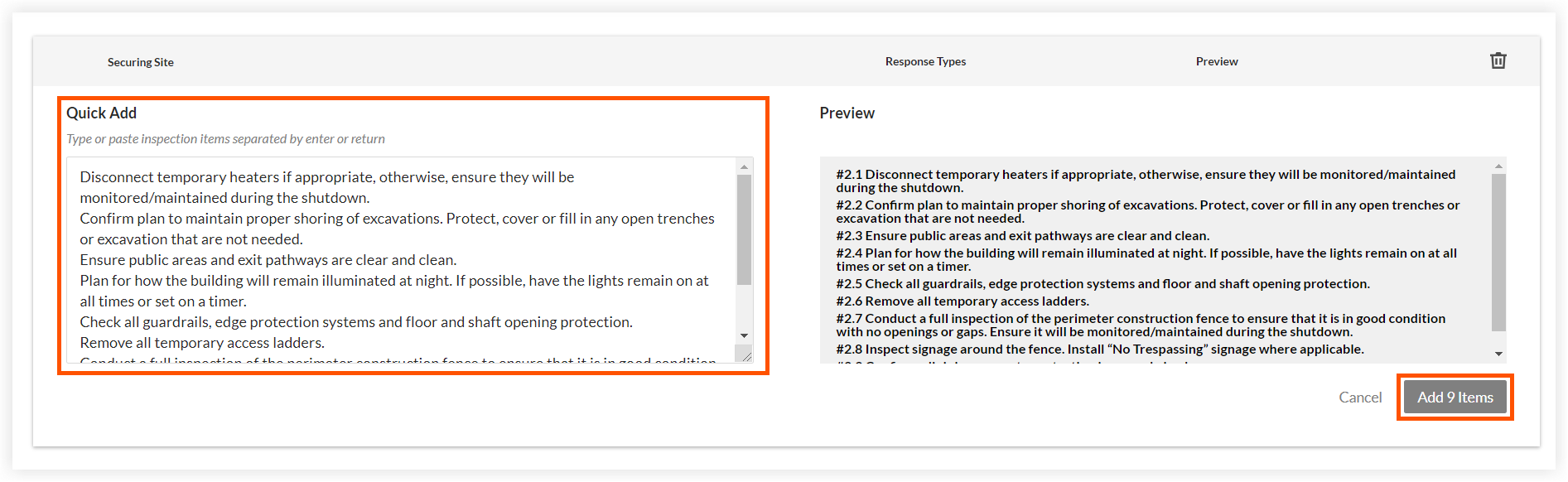
Sección 3: Materiales | Protección | Almacenamiento
- Haga clic en +Agregar sección e ingrese un nombre para la sección en el campo "Ingrese el nombre de la sección...". Recomendamos nombrar esta sección Materiales | Protección | Almacenamiento.
- Presione ESC en su teclado.
- Haga clic en Agregar rápido.
- Pegue el siguiente texto en el campo "Adición rápida":
Drene los sistemas de agua según corresponda.
Retire la basura/los escombros del sitio del proyecto y vacíe todos los cestos, cubos y contenedores de basura antes del cierre.
Almacene el equipo de forma segura de acuerdo con las recomendaciones del fabricante.
Asegúrese de que los gases y líquidos volátiles se eliminen del edificio y se almacenen adecuadamente.
Asegúrese de que las grúas se almacenen de acuerdo con las pautas del fabricante. Asegúrese de que serán supervisadas/mantenidas durante el cierre.
Asegure los materiales, las herramientas y los equipos. Elimine cualquier material liviano susceptible de ser transportado por el viento, con especial atención en las áreas con mucho viento, como techos, balcones y áreas de descanso. Átelos.
Asegure todos los andamios, redes y pasillos temporales. Bloquee los puntos de entrada según corresponda.
Todos los materiales de alto valor, como tuberías de cobre, debe almacenarse de manera segura en el sitio o trasladarse a una instalación de almacenamiento segura según sea necesario. - Modifique el texto o agregue ítems adicionales en el campo "Agregar rápido" según sea necesario.
- Revise los ítems del campo "Vista previa".
- Haga clic en Agregar 8 ítems.
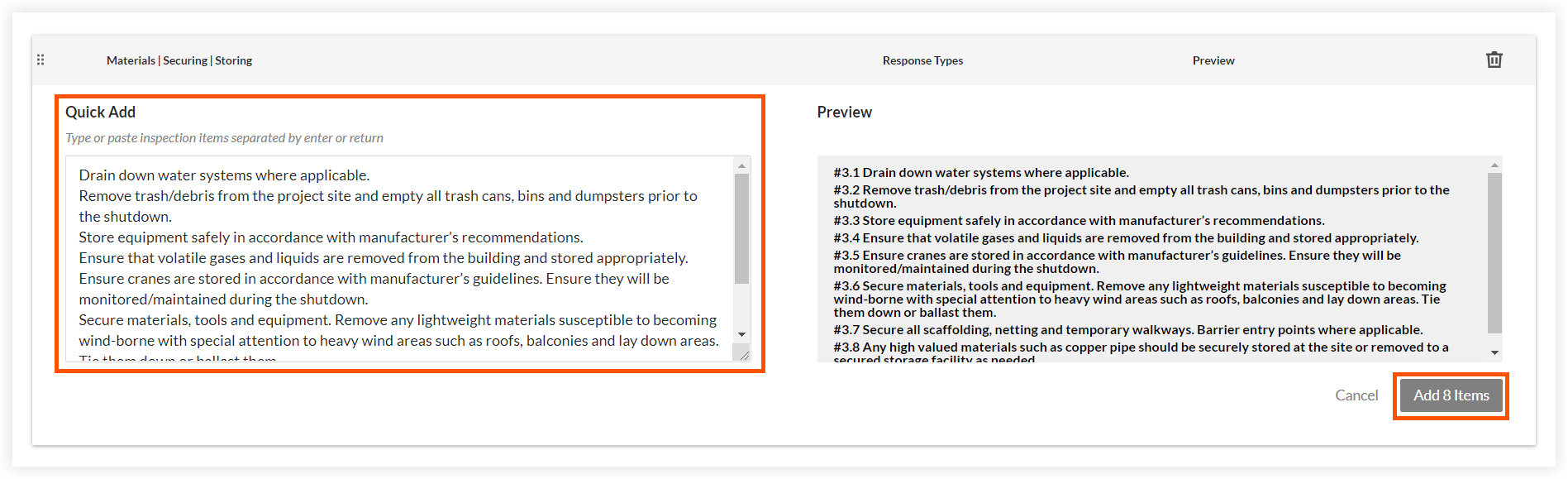
Sección 4: monitoreo (en curso)
- Haga clic en + Agregar sección e ingrese un nombre para la sección en el campo "Ingrese el nombre de la sección ...". Le recomendamos nombrar esta sección Supervisión (en curso).
- Presione ESC en su teclado.
- Haga clic en Agregar rápido.
- Pegue el siguiente texto en el campo "Adición rápida":
Inspeccione el edificio enfocándose en posibles intrusiones de agua que podrían afectar los acabados.
Confirme el plan para mantener todos los servicios básicos, como gas, agua y electricidad.
Verifique que se tomen las precauciones adecuadas con el agua y el calor para evitar tuberías congeladas.
Coordine la vigilancia contra incendios (construcción de marcos de madera, etc.) según corresponda.
Supervise/controle la humedad en el área de construcción donde potencialmente podría crecer moho.
Mantenga los sistemas de detección de incendios y los sistemas de extinción de incendios según corresponda.
Confirme que el control de erosión del sitio esté correctamente implementado y asegúrese de que se supervisará/mantendrá durante el cierre. - Modifique el texto o agregue ítems adicionales en el campo "Agregar rápido" según sea necesario.
- Revise los ítems del campo "Vista previa".
- Haga clic en Agregar 7 ítems.
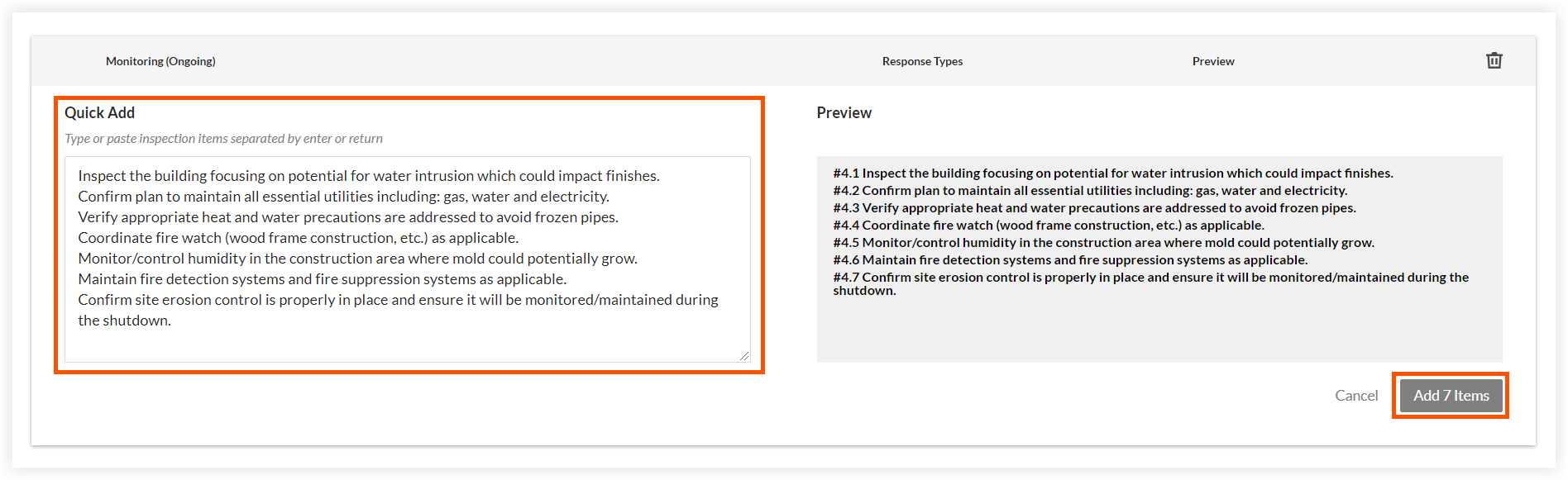
Después de agregar las secciones y los ítems de la inspección, haga clic en Crear.
Esto crea la plantilla de inspección en la herramienta Inspecciones a nivel compañía. Para agregar esta plantilla de inspección a uno o más proyectos, consulte Agregar plantillas de inspección a nivel compañía a su proyecto O haga clic aquí para ver los pasos.

